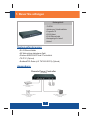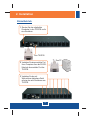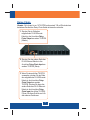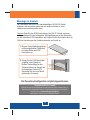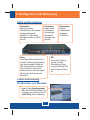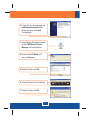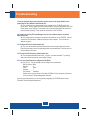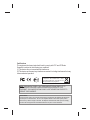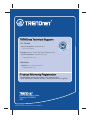Trendnet TK-RP08 Quick Installation Guide
- Typ
- Quick Installation Guide
Seite wird geladen ...

Table of Contents
Troubleshooting ........................................................................................
1
1
2
5
7
Table of Contents
Version 04.10.2008
Deutsch .....................................................................................................
1. Bevor Sie anfangen ...........................................................................
2. Installation .........................................................................................
3. Konfiguration und Bedienung ............................................................

1
Remote Power Controller
(TK-RP08)
Servers
Day/Night Internet Camera Server
with 2-Way Audio
(TV-IP312)
2-Bay SATA I/II Network Storage
Enclosure (3.5” drive)
(TS-S402)
1-Port KVM Switch over IP
(TK-IP101)
1. Bevor Sie anfangen
Deutsch
Systemanforderungen
Anwendung
Packungsinhalt
?
?Anleitung zur Schnellinstallation
?Programm-CD
?
?
?
?
TK-RP08
RS-232-Kabel
RJ-45-Ethernet kabel
Montagebügel für Gestell
Netzteil
?
?
?
?
?
RJ-45 Ethernet Kabels
Windows 98SE/2000/XP/Vista PC erforderlich
TK-IP101 (Optional)
Mit Wechselstrom betriebenes Gerät
Breitband/DSL-Router (z.B. TW100-S4W1CA) (Optional)

2
2. Installation
Deutsch
Zum TK-RP08
1. Stecken Sie das mitgelieferte
Stromkabel in den TK-RP08 und in
eine Steckdose.
2. Verbinden Sie einen seriellen Port
Ihres Computers über das RS-232-
Kabel mit dem seriellen Port des
TK-RP08.
3. Verbinden Sie das mit
Wechselstrom betriebene Gerät
mit einer der acht Steckdosen am
TK-RP08.
Einzelbetrieb
Zum PC

3
Deutsch
Daisy-Chain
3. Wenn Sie einen dritten TK-RP08
verwenden, stecken Sie ein Ende
des mitgelieferten RJ-45-Ethernet-
Kabels in den Anschluss Daisy-
Chain Output am zweiten
TK-RP08. Stecken Sie dann das
andere Ende des RJ-45-Ethernet-
Kabels in den Anschluss Daisy-
Chain Input des dritten TK-RP08.
Führen Sie diese Schritte auch für
alle anderen Geräte aus.
Hinweis: Sie können bis zu 16 TK-RP08 und maximal 128 mit Wechselstrom
betriebene Geräte über Daisy-Chain-Kabel miteinander verbinden.
1. Stecken Sie ein Ende des
mitgelieferten RJ-45-Ethernet-
Kabels in den Anschluss Daisy-
Chain Output am ersten TK-RP08
(Master).
2. Stecken Sie das andere Ende des
RJ-45-Ethernet-Kabels in den
Anschluss Daisy-Chain Input am
zweiten TK-RP08 (Slave).

4
Deutsch
2. Setzen Sie den KVM Umschalter
sorgfältig in das Gestell ein.
Richten Sie den Bügel an den
Schraubenlöchern im Gestell aus
und befestigen Sie den KVM
Umschalter mit den zum Gestell
gehörenden Schrauben.
1. Bringen Sie die Befestigungsbügel
mit den mitgelieferten Schrauben
an beiden Seiten des KVM
Umschalters an.
Montage in Gestell
Der Umschalter lässt sich in ein standardmäßiges 19-Zoll EIA-Gestell
einbauen, das seinerseits gemeinsam mit anderen Geräten in einen
Kabelschrank montiert werden kann.
Hinweis: Wenn Sie den KVM-Umschalter auf ein EIA-19”-Gestell montieren
wollen, befestigen Sie die beiliegenden Montageklammern mit den Schrauben
an den Seiten des KVM-Umschalters und bringen Sie den Umschalter dann mit
Hilfe der Ausrüstungen des Gestellproduzenten am Gestell an.
Registrieren Sie Ihr Produkt
Nehmen Sie sich bitte einen Moment Zeit und registrieren Sie Ihr Produkt online, so
dass Sie unsere umfassenden Support- und Kundendienstleistungen in Anspruch
nehmen können: www.trendnet.com/register
Vielen Dank für den Kauf eines TRENDnet-Produkts
Die Powerline-Konfiguration ist jetzt abgeschlossen.

5
Deutsch
LEDs und Drucktasten
Lokale Ansteuerung
Für Benutzer von Windows
3. Konfiguration und Bedienung
Stromstärke
Zeigt die genutzte
Stromstärke an. Die maximal
zulässige Stromstärke
beträgt 15 A. Wenn dieser
Wert überschritten wird, blickt
die LED.
Drucktasten
Halten Sie die
Drucktaste an
der jeweiligen
Steckdose 2
Sekunden lang
gedrückt.
Rangnummer
Zeigt die
Rangfolge des
verketteten
TK-RP08 an.
Alarm
Wenn diese LED kontinuierlich rot
leuchtet, funktioniert die Steckdose
nicht ordnungsgemäß. Bleibt die
LED dunkel, ist alles in Ordnung.
Wenn die LED rot blinkt, ist für
diesen Anschluss eine Zeitvorgabe
aktiviert oder die Firmware wird
aktualisiert.
EIN
Wenn diese LED grün
leuchtet, wird die
Steckdose mit Strom
versorgt. Bleibt die LED
dunkel, liegt kein Strom
an.
1. Legen Sie die Dienstprogramm-
CD in das CD-ROM-Laufwerk Ihres
Computers ein und klicken Sie auf
Install Utility (Gerät installieren).

6
Deutsch
3. Doppelklicken Sie auf das Symbol
für den TRENDnet IP Power
Manager auf Ihrem Desktop.
2. Folgen Sie den Anweisungen des
Installationsassistenten und
klicken Sie dann auf Finish
(Fertigstellen).
4. Klicken Sie auf Setting, und
dann auf Connect.
5. Klicken Sie dann auf OK.
7. Klicken Sie dann auf OK.
6. Klicken Sie auf die Einschalttaste.
Seite wird geladen ...
Seite wird geladen ...
Seite wird geladen ...
-
 1
1
-
 2
2
-
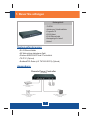 3
3
-
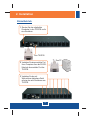 4
4
-
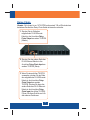 5
5
-
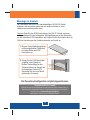 6
6
-
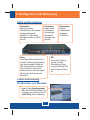 7
7
-
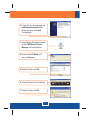 8
8
-
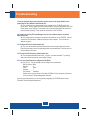 9
9
-
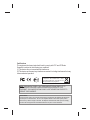 10
10
-
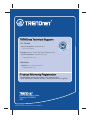 11
11
Trendnet TK-RP08 Quick Installation Guide
- Typ
- Quick Installation Guide
in anderen Sprachen
- English: Trendnet TK-RP08
Verwandte Artikel
-
Trendnet TK-804R Quick Installation Guide
-
Trendnet TK-802R Quick Installation Guide
-
Trendnet TK-804R Quick Installation Guide
-
Trendnet TK-IP101 Quick Installation Guide
-
Trendnet TK-1602R Quick Installation Guide
-
Trendnet TK-1602R Benutzerhandbuch
-
Trendnet RB-TK-1603R Quick Installation Guide
-
Trendnet TK-1601R Quick Installation Guide
-
Trendnet TK-IP101 Datenblatt
-
Trendnet TK-802R Datenblatt